Exabytes Friends, bagi pemula di website hosting kerap menemukan istilah apa itu cPanel dan kegunaannya. cPanel ini salah satu yang krusial dalam pembuatan hingga pengelolaan website. Para web developer menggunakan panel standar yang sudah populer ini.
Nah, jika kamu ingin membuat website baik menggunakan layanan pembuatan website atau membuat sendiri, kamu mau tidak mau harus familiar dengan cPanel dan kegunaannya. Maka dari itu, simak lebih lanjut di artikel ini ya!
Daftar Isi
Apa itu cPanel?
cPanel adalah antarmuka grafis (GUI) berbasis Linux yang digunakan sebagai panel kontrol di mana kamu bisa mengatur setiap elemen hanya di satu tempat yaitu akun web hosting kamu.
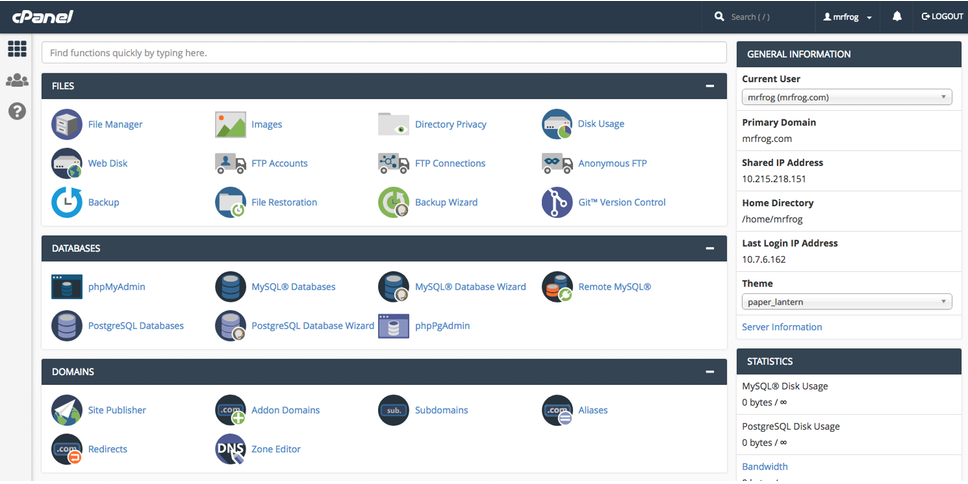
cPanel memungkinkan kamu untuk mempublikasikan website, mengelola domain, mengatur file web, membuat akun email, dan banyak lagi.
cPanel memiliki dua antarmuka, antarmuka pengguna yang disebut cPanel dan antarmuka manajemen server yang disebut Web Host Manager (WHM).
Kombinasi keduanya ini memungkinkan pengguna untuk mengelola situs web mereka dan memasok penyedia hosting dengan alat untuk mengelola server. cPanel & WHM dirancang untuk berfungsi baik sebagai server khusus atau server pribadi virtual.
Selain antarmuka grafis (GUI), cPanel juga memiliki command line dan akses berbasis API yang memungkinkan vendor software pihak ketiga, penyedia web hosting, dan developer untuk mengotomatiskan proses administrasi sistem standar.
Perusahaan web hosting biasanya membuat cPanel menjadi bisa diakses oleh pelanggan mereka karena dashboard yang sederhana untuk digunakan, dikelola sangat baik dengan pembaruan secara berkala, dan pengukuran keamanan.
Sebenarnya panel kontrol hosting tidak hanya cPanel hosting, ada juga yang lain seperti Vdeck, Plesk, sPanel, DirectAdmin dan lain-lain. Namun cPanel kini menjadi salah satu yang paling populer dan banyak dipakai oleh pengguna.
Apa Fungsi cPanel?
Secara umum, cPanel sebagai panel kontrol dapat membantumu mengatur setiap elemen dan melakukan pekerjaan seputar website hosting. Namun secara rinci, inilah fungsi-fungsi lain cPanel yaitu:
- Menghubungkan domain website kamu ke hosting
- Mengelola domain hingga pembuatan subdomain, addon domain, dan lainnya
- Membuat dan mengelola email untuk website
- Menginstal CMS (content management system) seperti WordPress, Joomla, Prestashop, dsb.
- Melakukan backup website
- Mengecek bandwidth dan statistik penggunaan lainnya misalnya ruang penyimpanan
- Memantau statistik pengunjung website
- Mengubah dan mengelola beberapa pengaturan keamanan
- Mengelola file web dan melakukan pengaturan
- Mengunggah file ke server
- Menginstall aplikasi tambahan ke server
- Mengatur konfigurasi PHP dan database
- Membuat database baru atau mengelola database yang sudah ada
- Menambah atau menghapus nama/user database (MySQL)
- Melakukan berbagai pengoptimalan website
Bagaimana? banyak sekali bukan yang bisa dilakukan dengan cPanel. Tidak heran jika cPanel hosting menjadi tools panel kontrol yang populer dan banyak dipakai oleh developer.
Mengapa Menggunakan cPanel?
Setelah mengetahui apa itu cPanel dan kegunaanya, pengguna website tidak lantas begitu saja memilih cPanel sebagai panel kontrol. Terdapat sejumlah alasan lainnya mengapa pengguna memakai cPanel, di antaranya adalah:
Mudah Dipelajari Siapapun
cPanel lebih dipilih sebagai panel kontrol bagi pengguna website dari developer, penyedia hosting hingga end-user karena mudah dipelajari oleh pemula. Maka dari itu banyak penyedia hosting yang membuat panel kontrol dapat pula diakses oleh pelanggan mereka.
Penyedia hosting juga bisa menginformasikan kepada pelanggan terkait pengetahuan basic seputar cPanel atau pelanggan bisa mencari berbagai panduan dan tutorial online yang disebar oleh komunitas pengguna cPanel.
Mudah Digunakan
Alasan mengapa menggunakan cPanel adalah karena cPanel mudah digunakan. Dengan dasbor yang ramah pengguna, sederhana, dan bahkan mudah dipelajari pemula, membuat cPanel dipilih menjadi kontol panel paling populer di kalangan pemula.
Menghemat Waktu dan Uang
Alasan mengapa menggunakan cPanel adalah karena dengan satu cPanel hosting dapat melakukan banyak pekerjaan hanya dalam satu tempat, sehingga tidak perlu membeli atau menggunakan layanan lain yang tentunya akan membuang uang hingga membuang waktu karena harus memonitornya bersamaan di tempat yang berbeda-beda.
Dengan satu akun cPanel hosting, semua pekerjaan dapat dilakukan hanya di satu tempat.
Telah Diuji Coba
Alasan lainnya mengapa menggunakan cPanel adalah karena cPanel telah melalui serangkaian tes uji coba dan terjamin kelancaran fungsinya sehingga banyak digunakan oleh pengguna.
Auto Install cPanel Software
Menggunakan cPanel tidak hanya dapat memberikan kemudahan dalam melakukan banyak pekerjaan di satu akun cPanel hosting namun juga diberi kemudahan auto install cPanel software yang terdapat di dalamnya.
Panduan Lengkap cPanel Untuk Pemula
Di atas telah dijabarkan apa itu cPanel dan kegunaannya, fungsi cPanel hingga alasan mengapa menggunakan cPanel. Salah satu alasan cPanel dipilih banyak pengguna yaitu mudah dipelajari pemula. Berbagai tutorial atau panduan lengkap cPanel untuk pemula dapat ditemukan secara online. Termasuk di artikel ini, dong!
Berikut beberapa panduan cPanel yang harus diketahui oleh pemula:
Cara Menambahkan Domain di cPanel
Di panduan lengkap cPanel yang pertama ada cara menambahkan domain. Langkah ini sangat mudah yaitu:
- Pastikan kamu sudah login cPanel kamu terlebih dahulu. Biasanya bisa menggunakan fitur login cPanel dari client area.
- Setelah login cPanel, cari ke bagian DOMAINS.
- Kemudian pilih Addon Domain.
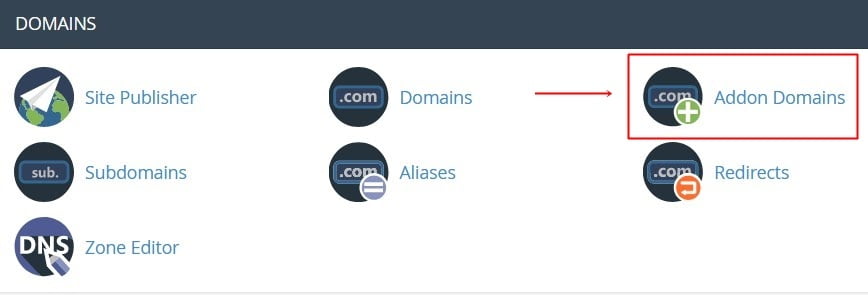
- Masukkan nama domain yang diinginkan.
- Setelah selesai mengetik nama domain, klik sembarang (agar auto generated field text)
- Lalu klik Add Domain.
Cara Membuat Subdomain di cPanel
Panduan cPanel untuk pemula yang kedua adalah cara membuat subdomain. Subdomain dapat membagi area website kamu menjadi sebuah laman baru yang berbeda tujuan dari lama utama website. Misalnya untuk blog atau registrasi event. Berikut adalah cara untuk membuat subdomain melalui cPanel:
- Login cPanel hosting, baik dari client area atau langsung.
- Pergi ke menu DOMAIN.
- Klik Subdomains.
- Masukkan nama subdomain keinginanmu.
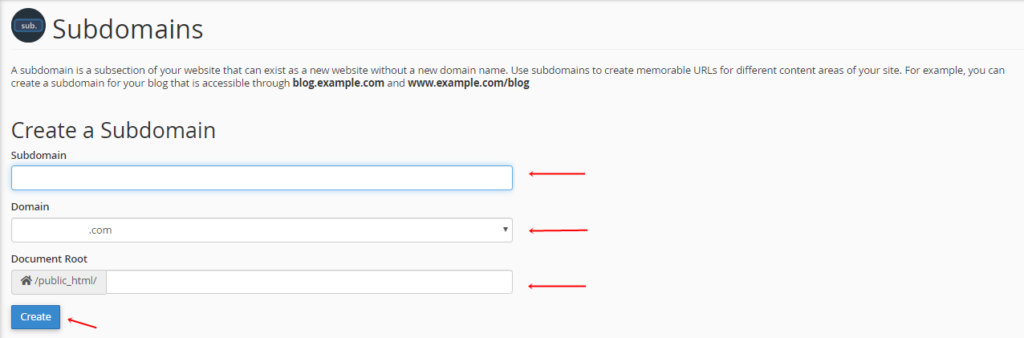
- Lalu klik Create.
Cara Membuat dan Mengelola Email di cPanel
Panduan cPanel selanjutnya adalah mengenai cara membuat dan mengelola email. Berikut adalah beberapa langkah yang bisa kamu lakukan:
- Login cPanel.
- Masuk ke menu Mail dan klik Email Account.
- Masukkan semua informasi yang diperlukan untuk akun email baru.
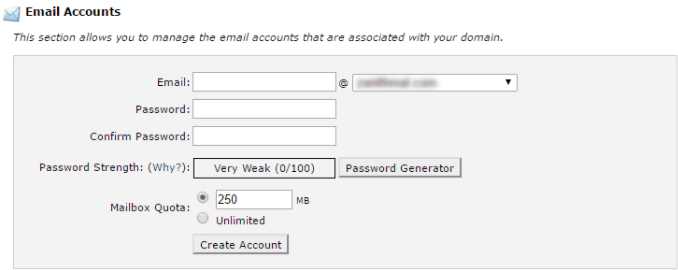
- Klik Create Account untuk membuat akun email.
Cara Menginstall atau Uninstall WordPress di cPanel
Sebelumnya kamu sudah mengetahui apa itu cPanel serta salah satu fitur terbaiknya untuk auto instal software di dalam cPanel itu sendiri. Tools untuk auto-install software dinamakan Softaculous.
Softaculous adalah Auto Installer yang memiliki lebih dari lebih dari 100 skrip besar, mencakup beragam kategori (Blogs, CMS, Forum, Image Galleries, Wikis, Calendars, Mails, E-commerce, Javascript dan masih banyak lagi) untuk setiap orang bisa menemukan skrip yang dibutuhkan untuk software. Kamu juga bisa menambahkan skrip baru lainnya sesuai kebutuhan.
Dengan Softaculous kamu bisa menginstall beragam aplikasi software salah satunya yaitu WordPress sebagai Content Management System (CMS).
Ketika WordPress sudah auto install cPanel, maka kamu juga bisa untuk menghapus atau uninstall WordPress. Cara yang dapat dilakukan adalah:
- Login cPanel hosting.
- Setelah login cPanel, ketik Softaculous di kolom search tersebut kemudian pilih menu Softaculous Apps Installers.
- Maka tampilan akan muncul seperti berikut ini, klik menu yang dilingkari merah atau langsung klik WordPress jika sudah terinstall.
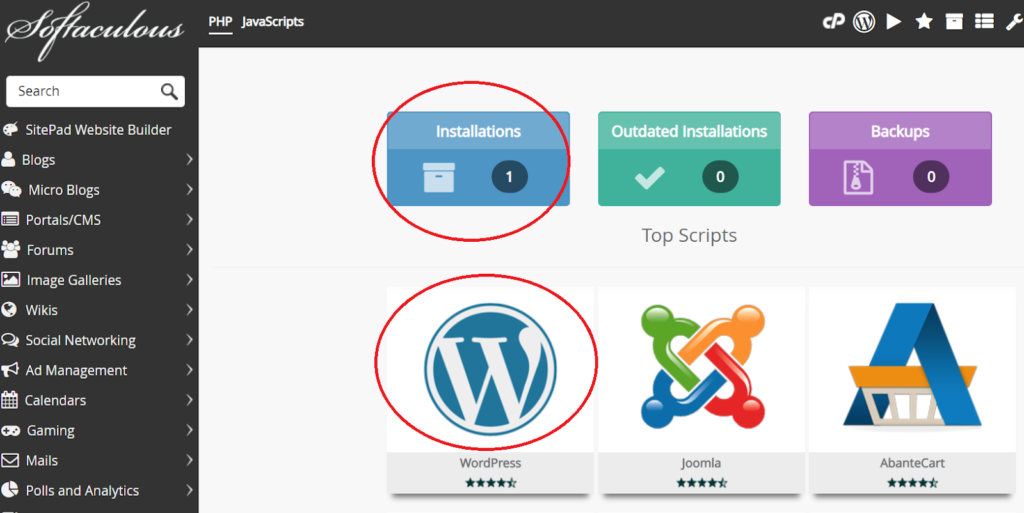
- Setelah itu akan muncul tampilan seperti di bawah ini, maka kamu tinggal klik tanda silang (x) tersebut.
- Jika sudah, kamu akan diarahkan ke bagian mana saja yang kamu ingin hapus seperti database, database user, dan lain-lain. Kemudian pilih sesuai yang diinginkan, beri tanda checklist pada bagian yang ingin dihapus, terakhir klik Remove Installation.
Cara Melakukan Backup Website di cPanel
Selanjutnya di panduan cPanel untuk pemula ini adalah cara melakukan backup website. Berikut langkah-langkahnya:
- Login cPanel hosting.
- Pilih menu File dan klik Backup. cPanel menawarkan tiga pilihan backup yaitu Full Backup, System Backup dan Partial Backups.
- Full Backup
Full backup berarti akan mencakup semua file di direktori home, MySQL Databases, dan email forwarder serta filter. Ini berguna ketika kamu ingin memulihkan seluruh akun termasuk cPanel atau untuk memindahkan akun kamu dari host lain ke server yang juga menggunakan cPanel.
Melakukan full backup juga tergantung pada ukuran akun, di mana mungkin perlu waktu beberapa jam untuk menyelesaikannya. Jika akunmu lebih dari 500MB, lebih baik melakukan pencadangan di waktu yang tidak sibuk misalnya di malam hari.
Kamu tinggal mengetikkan alamat email untuk mendapat notifikasi jika backup sudah selesai dan bisa diunduh.
- System Backup
Ini juga merupakan cadangan penuh yang dibuat oleh server. Mungkin tidak up-to-date atau lengkap, tergantung pada kapan server membuat backup
- Partial Backups
Partial backup disini ada dua opsi yaitu Download a Home Directory Backup yang memungkinkan kamu bisa mengunduh semua file di direktori beranda (public_html). Ini berguna jika situs web kamu berbasis file dan tidak memiliki database apa pun.
Opsi lainnya adalah Download a MySQL Database Backup yang memungkinkan kamu untuk mengunduh database tertentu sebagai backup.
Cara Melihat Statistik di cPanel
Salah satu fitur cPanel adalah dapat melihat statistik website. Dari statistik sisa ruang penyimpanan hingga jumlah pengunjung. Berikut cara melihat statistik di cPanel melalui Awstats:
- Login cPanel hosting.
- Ketik kata Awstats pada kolom search agar memudahkan pencarian.
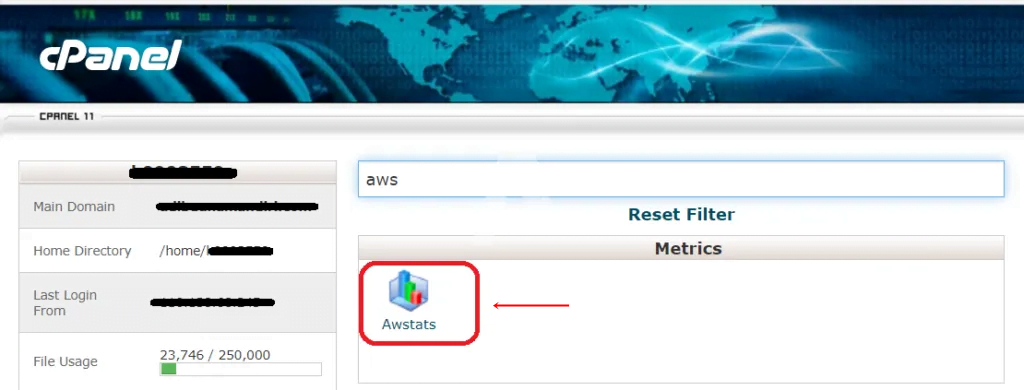
- Kemudian klik View pada domain yang mau diperiksa.
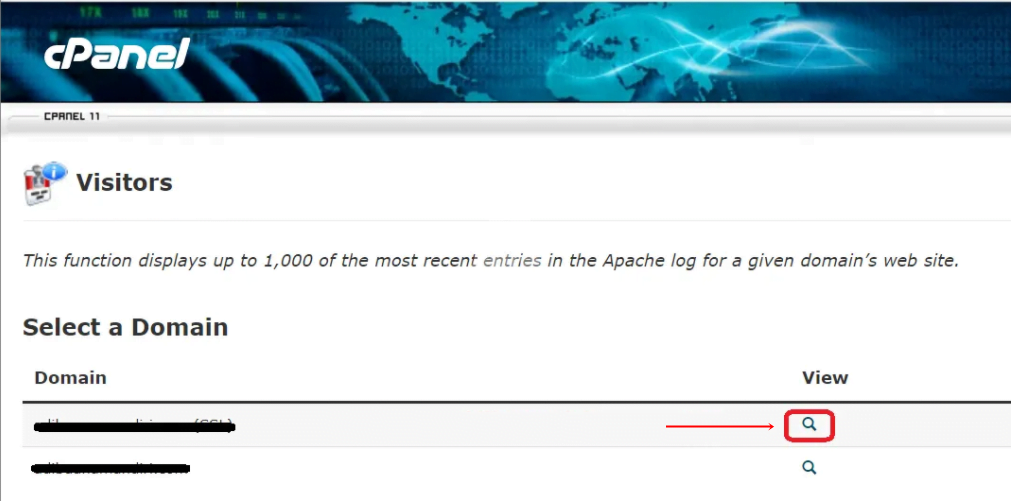
- Jika sudah nanti akan muncul tampilan seperti di bawah ini beserta detail lengkapnya.
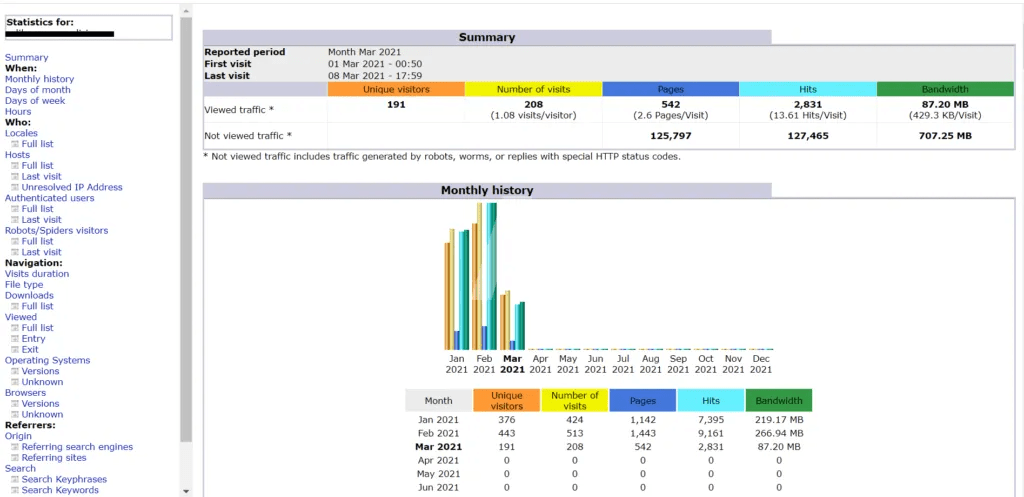
Cara Menggunakan Mod Security
Keamanan di cPanel dilindungi dengan Mod Security. Mod Security adalah firewall aplikasi web yang bisa bekerja baik yang disematkan maupun sebagai reverse proxy. Ini memberikan perlindungan dari berbagai serangan terhadap aplikasi web dan memungkinkan pemantauan lalu lintas HTTP, logging, dan analisis real-time.
Mod Security saat ini dipasang di semua server shared web hosting dalam upaya untuk memblokir serangan terhadap situs web pelanggan.
Kamu bisa melakukan beberapa hal dengan Mod Security. Salah satunya adalah melihat error log untuk mengetahui kesalahan pada website.
Caranya, pergi ke menu Metrics dan pilih Errors.
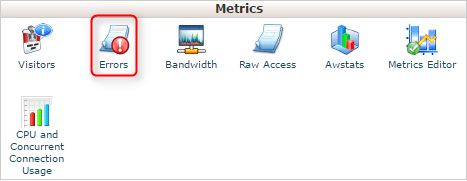
Kesimpulan
Nah karena kamu sudah membaca artikel ini, kini kamu sudah bisa mengetahui apa itu cPanel dan kegunaannya serta fungsi yang memberikan banyak manfaat untuk pengguna. Tidak salah memang jika cPanel menjadi salah satu panel kontrol terpopuler yang banyak digunakan.
Bagi kamu yang tertarik menggunakan cPanel karena kemudahannya dan terjamin telah diuji coba, Exabytes juga mempunyai layanan cPanel hosting, lho! Dengan layanan super lengkapnya, cPanel hosting Exabytes memiliki antarmuka sederhana serta mudah dipelajari dan kecepatan yang tinggi karena layanan dioptimalkan untuk kecepatan website. Gratis domain & SSL, dilengkapi oleh perlindungan Imunify360 untuk mencegah serangan malware, hingga gratis backup harian! Menarik sekali bukan? Yuk, mulai sekarang!
Semoga artikel tentang cPanel dan kegunaannya ini bermanfaat ya! Selamat mencoba!


![30+ Cara Mengamankan WordPress Terbaik [Lengkap] Cara Mengamankan WordPress](https://www.exabytes.co.id/blog/wp-content/uploads/2022/01/1200x630-30-Cara-Mengamankan-WordPress-Terbaik-di-2022-Lengkap-218x150.jpg)
